Vegas如何进行部分预渲染查看效果?
溜溜自学 视频剪辑 2021-01-23 浏览:1646
大家好,我是小溜,在使用vegas给素材添加一些特效的时候,播放起来会非常的卡,这个时候就可以通过预渲染来使画面流畅的展示,下面来看看操作方法。希望能帮助到有需要的人,感兴趣的小伙伴可以一起学习了解一下。
想要更深入的了解“Vegas”可以点击免费试听溜溜自学网课程>>
工具/软件
电脑型号:联想(Lenovo)天逸510S; 系统版本:Windows7; 软件版本:Vegas Pro 13.0
方法/步骤
第1步
首先我们导入素材,按S键裁剪素材、
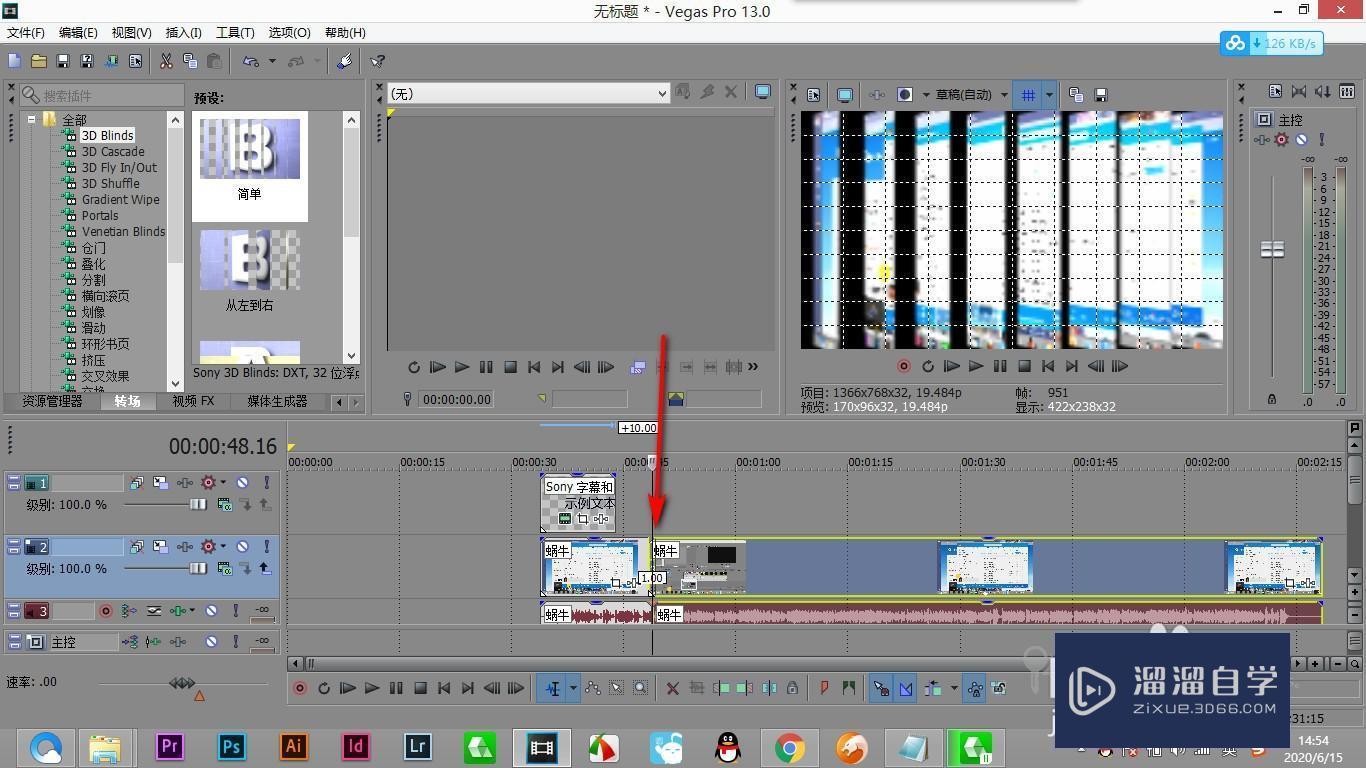
第2步
在上面拖拽一个转场的效果,但是播放起来会非常的卡。
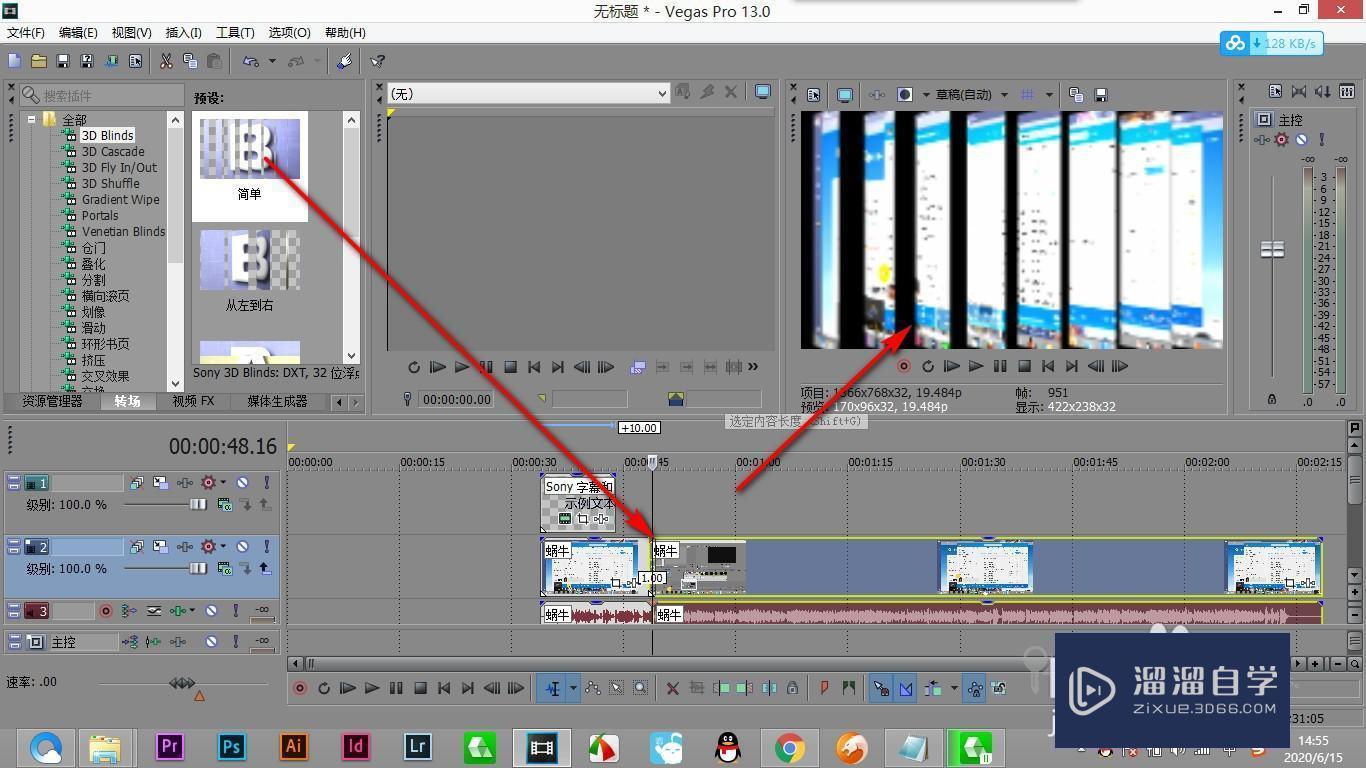
第3步
这个时候我们就鼠标在转场的位置拖拽出一个区域来作为预渲染的区域。
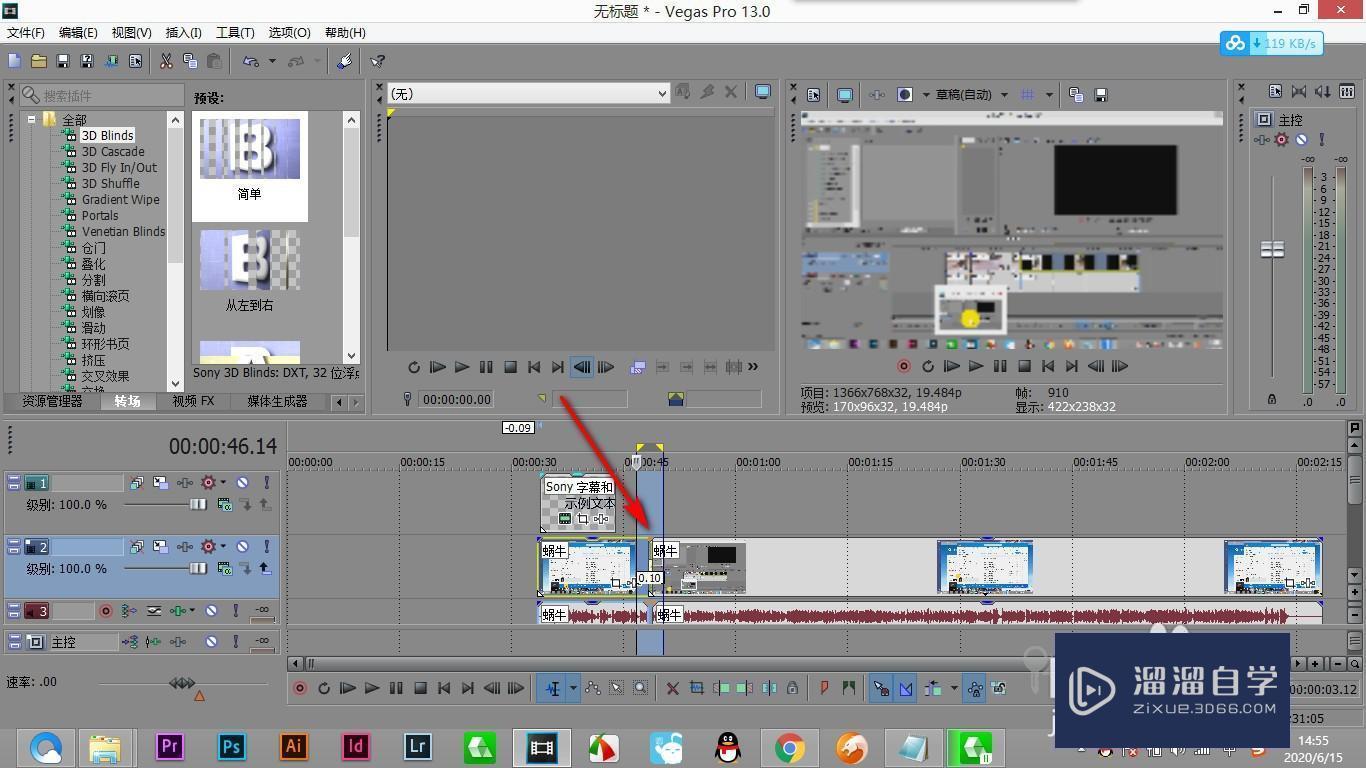
第4步
然后按快捷键是shift加B,就可以将选中的区域进行渲染了。
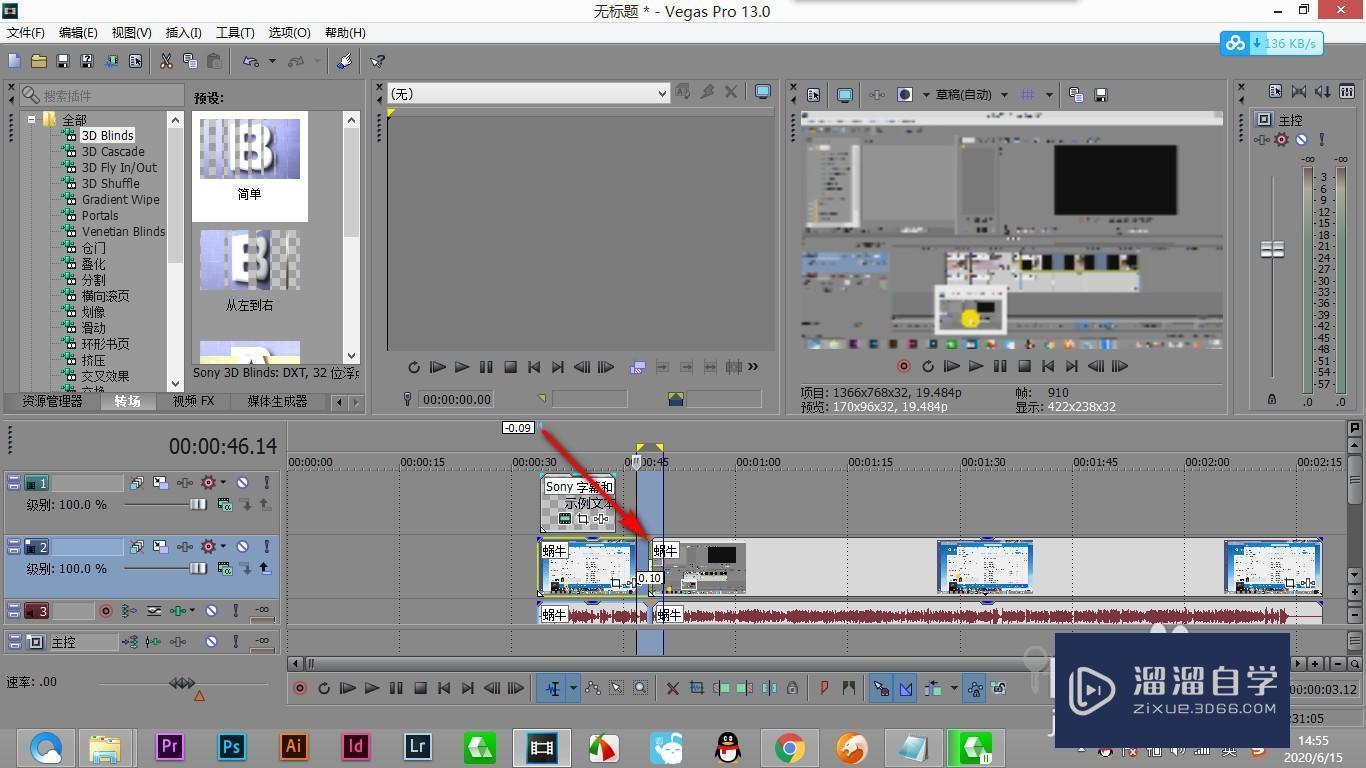
第5步
需要注意的是,必须使用英文输入法中的快捷键,否则不会出现效果。
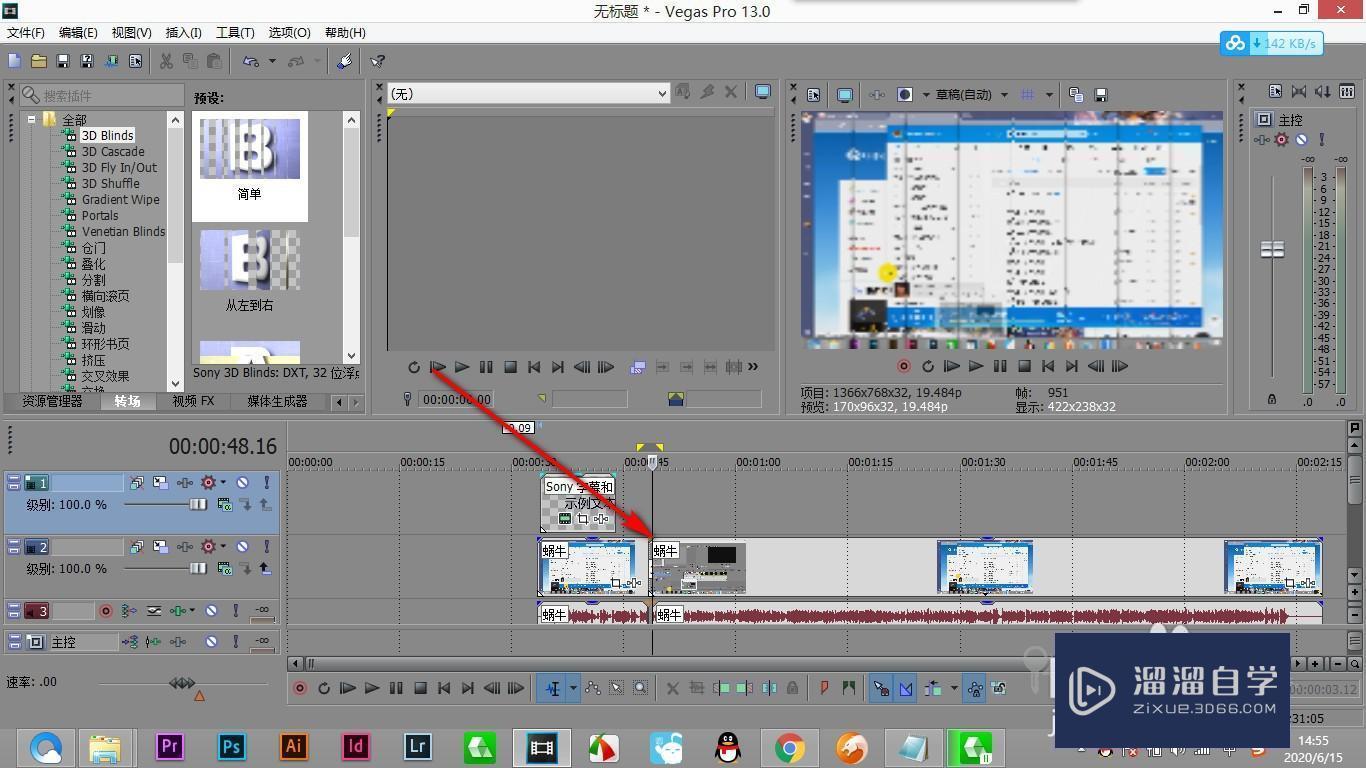
特别提示
鼠标在转场的位置拖拽出一个区域来作为预渲染的区域。
必须使用英文输入法中的快捷键,否则不会出现效果。
相关文章
距结束 05 天 05 : 14 : 31
距结束 00 天 17 : 14 : 31
首页









